やっっっと手に入れました。
日本国内で買えるようにあったのは2023年9月。
そんなに使わないだろうなぁと思って迷ってましたけど、やっぱりonexplayer2のセールスポイントでもあるので…
結論から言うと、買ってよかった。
完ぺきではないけど便利。
どこで買える?
今日時点ですがで買えるのは下記です
海外通販サイトONE-NETBOOK
59ドルで販売されているけど、さらに日本までの送料が19ドル・・・
今日のレートだと、8700円(本体)+2800円(送料)= 11,500円
高い!国内通販だと送料無料の7,800円なので…
ただし!なんと海外のONE-BOOKで買うとレールカバーが付いてきます。
下記「FREE Rubber Bump-Defenders」はレールカバーです(ほしい・・・)

国内通販サイトONE-NETBOOK
こちらは送料無料で、定価の7,800円で購入可能。
UMPC専門店HIGH-BEAM
お店に行ってないので店内で買えるか不明ですけど、ハイビームのオンラインストアから注文可能。
公式ONE-NETBOOKと同様、送料無料の7,800円で販売。
ちなみに私はここで注文しました。
条件ありだけど返品可能なのでありがたい!
国内保証も付いてるからハイビーム一さん一択ですね…個人的な意見ですが。
本体

箱の中に本体、充電ケーブル(USB-A~USB-C)、あとペラペラの紙1枚(取説のQRコードが印字されている)
充電
本体の下にUSB-C端子があるので、そこから充電。
スペック上、充電時間は3時間で、フル充電状態で16時間使えると。

接続方法
Wifi 2.4ghzですね。USB受信機がアダプター本体に収納されていて、Onexplayer2に挿すと
「Xboxコントローラー」として認識される。



はい。WindowsPCであればコントローラーとして使える。
試しにデスクトップに挿してみたら普通に使えた。便利。
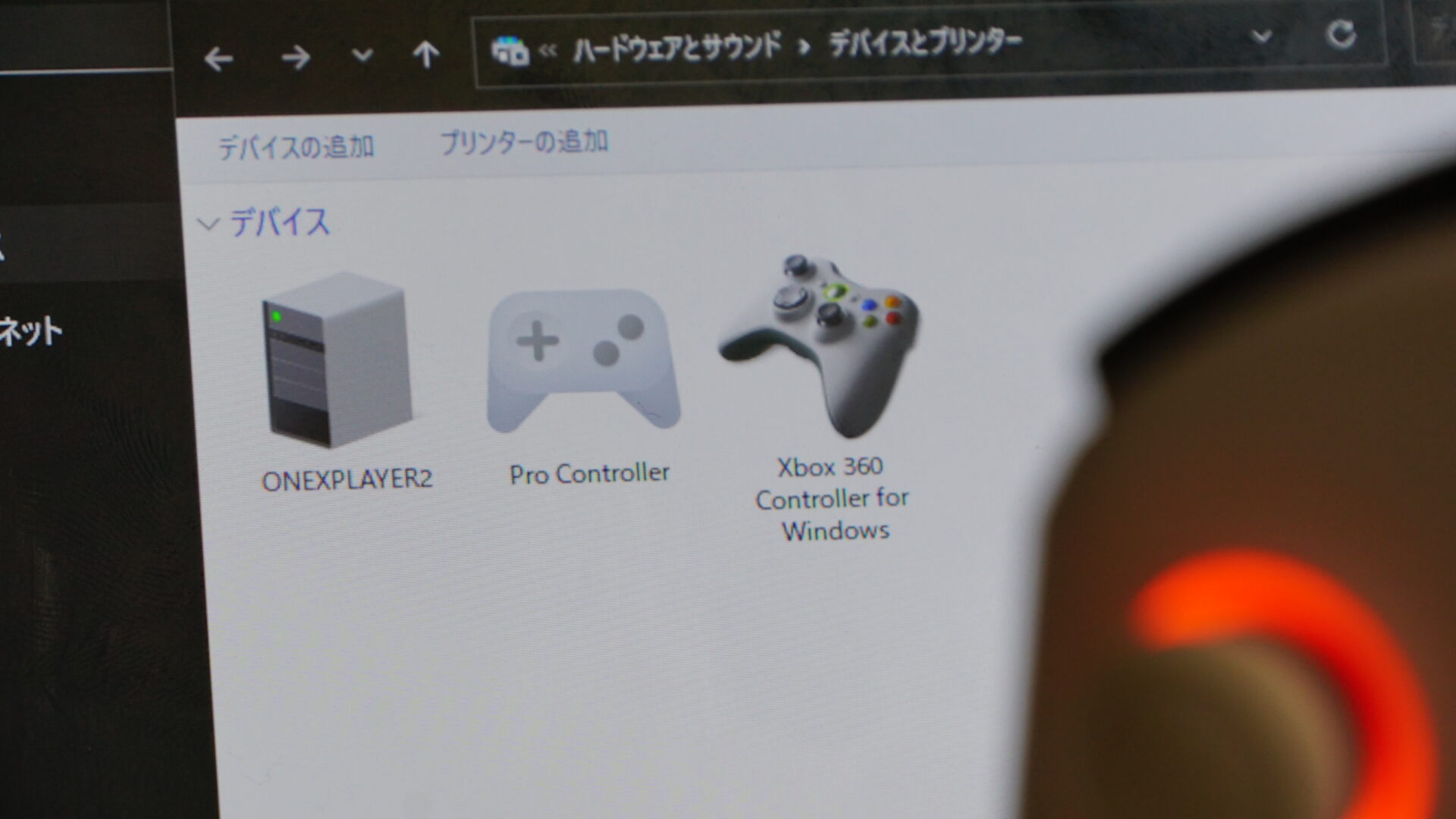
複雑な設定は不要
- USB受信機を挿して
- アダプター側の電源ボタンを押して
- ペアリングボタンを押す(初回のみ)

気になった点
USBの収納方法
USB受信機の収納方法はイマイチかなーっと。
あれですよ。これ↓。差し込んで収納という方法がよかったと思う。

なぜかと言うと、ふたが取れるってことはなくせる。後は、
ふたを開けて、USBを出して、ふたを閉める。という動作が毎回必要。

受信距離
は10メートルと書いてあるけど、なぜか3メートルから時々ボタンが利かなくなり、ペアリングLEDが点滅する。4~5秒が経つと復活する。
個体差なのか、仕様なのかは不明。
まぁ、ソファに座った状態だと2メートルしかないので問題ない(この現象は発生しない)
最後に
今までは任天堂スイッチ用のコントローラーを使ってたので毎回の接続作業がめんどうだった。
コントローラーを入手して接続が簡単になった。イメージとしては、任手堂スイッチと同じですね。
本体からコントローラーを外して、アダプターのUSBを挿して終わり(ほぼ)。
テレビに繋げて使うと本体のターボボタンが押せない!と困ってました。(本体から離れてコントローラーで操作してるから…)
最近気づいたけど、OnexConsole起動用のショートカットキーが用意されている。
ありがたい!
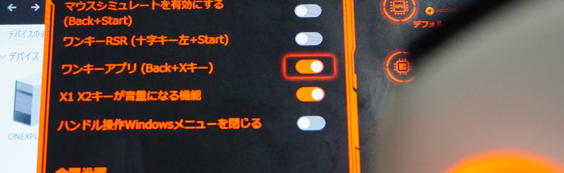
「ワンキーアプリ(Back+Xキー)」オプションを有効にすると、コントローラーのSELECTボタンとXボタンを同時に押すとアプリ画面が表示される。
SELECTボタンはこれ↓。呼び方あってますかね?

いかがだったでしょうか。
迷ってたけど買ってよかった。
最近発表されたLENOVO製の「LEGION GO」が気になる…



コメント